如何使用RIGHT函数
平常大家都会对一些文字或者是标题进行截取,那么如何统一的从标题后面截取呢?今天我就给大家分享一个小公式RIGHT。

操作方法
【步骤01】
图标中是我随便选取的一部分的小数据,因为这个公式也不需要对数据进行处理,而也为了我们能够更容易的理解公式,所以我在这里选取的数据就不太多。平时大家处理的都是比较大的表格,但是不管是大数据还是小数据,公式都是一样用的。
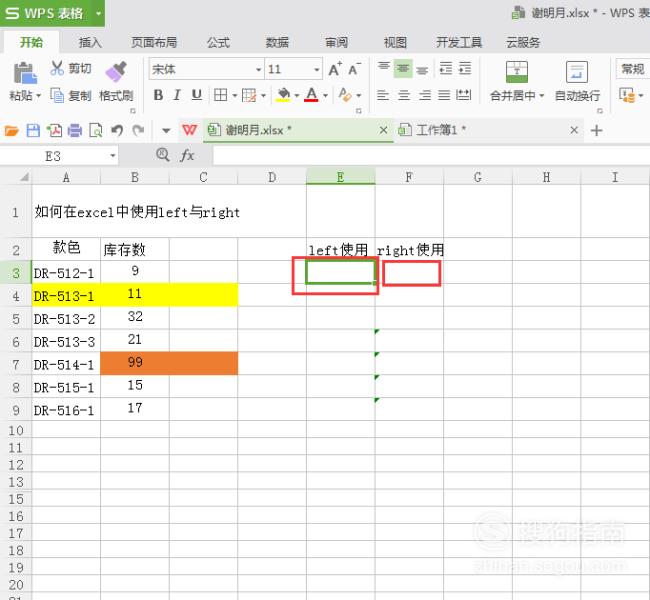
【步骤02】
我们需要在FX处找到RIGHT这个函数,点击FX弹出函数选择框。如图我们还需要在选中全部函数,在查找函数处输入RIGHT函数,选择函数处就会出现RIGHT,大家可以看下在函数框的下面就出现了一段对RIGHT这个函数用法的解释。从文本字符串的最后一个字符开始返回指定个数的字符,选中函数并确定。

【步骤03】
由于上一步的操作弹出了RIGHT函数界面框,大家可以看到RIGHT只有2 个参数,这就说明它是一个比较简单的函数。大家填写参数之前大家可以仔细的阅读每个参数在函数界面上的解释,这样便于大家更好的去理解RIGHT函数的用法及结构。
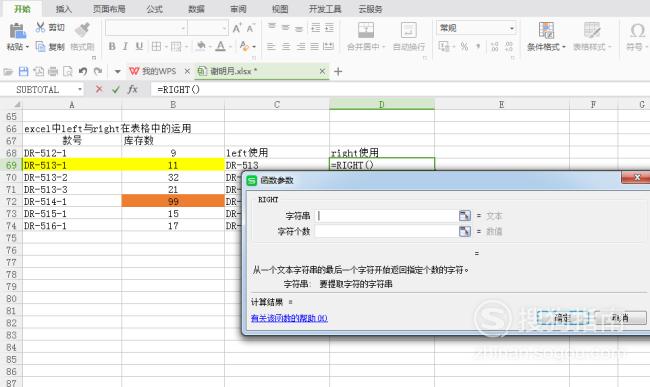
【步骤04】
我们需要先填写第一个参数字符串,字符串是我们需要提取字符的单元格,这里我们填写上A3这个单元格,也就是说A3是我们需要提取字符的对象,对参数所有的理解都可以结合我们当时需要处理的数据的。
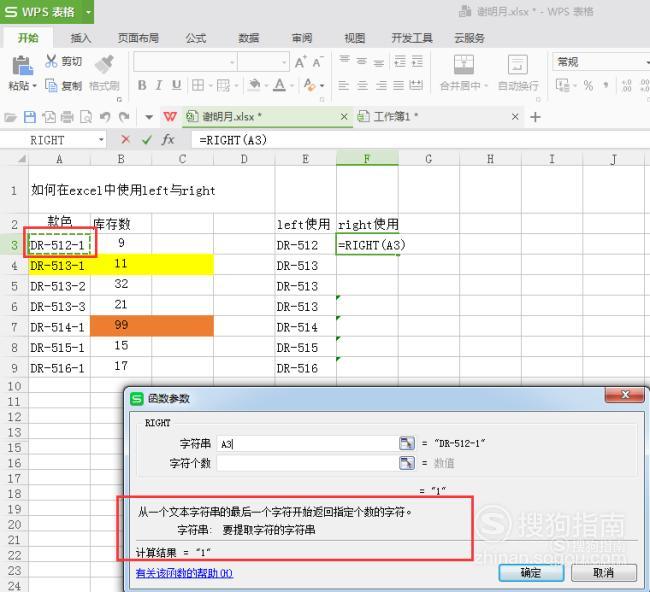
【步骤05】
第二个参数是字符串个数,这里是指我们需要提取的字符的个数,为是一数字。大家使用的时候根据需要填写数字,这里我就写上5,如果字符串个数不填写就默认为1。结果已经显示到界面了,我们只需要点击确定就可以呈现在表格中了。
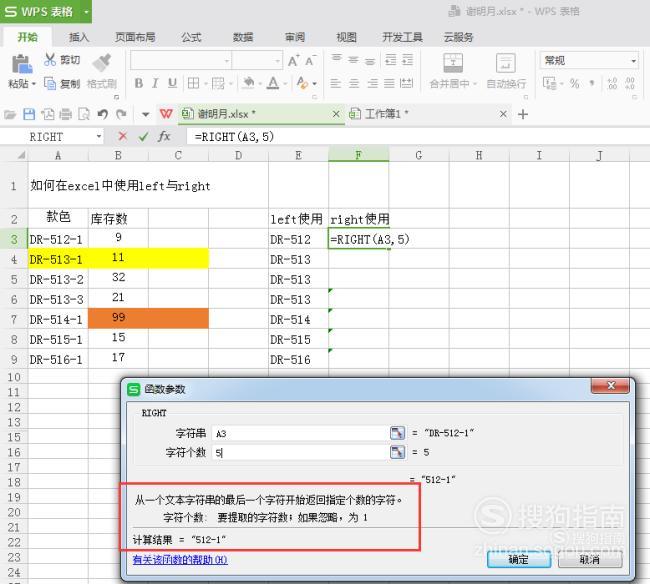
【步骤06】
由上一步完成了RIGHT函数所有参数的填写,结果就出来了。原本选的参数都是比较简单的,现在大家可以核对一下。从A3单元格后面数5位,可以看到结果是非常正确的。
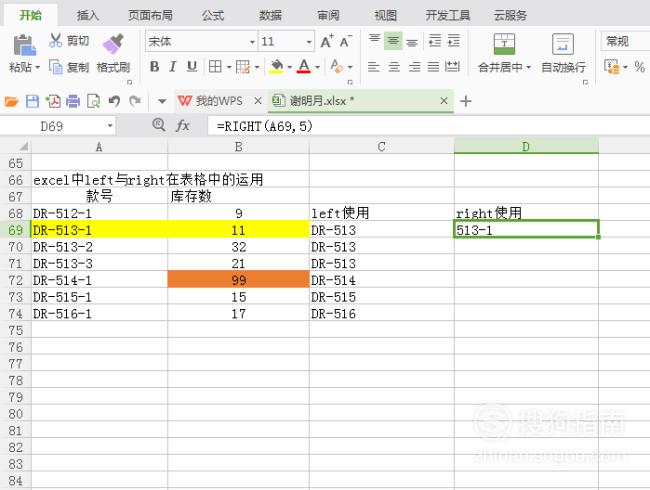
【步骤07】
但是一个计算正确并不能代表所有的都正确,我在这里把公式也拖到了下边的单无格,大家可以对每个结果进行排查核对。这个公式今天就介绍到这里了,大家可以下去试试。
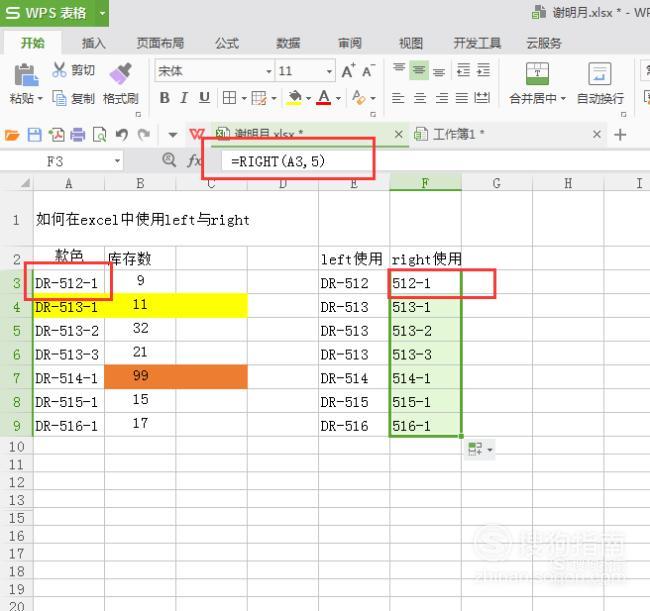
特别提示
每个函数中的参数都可以结合当时处理的数据去理解的,这样可以让我们更好的去运用这个函数。
标签:
相关文章
发表评论

评论列表